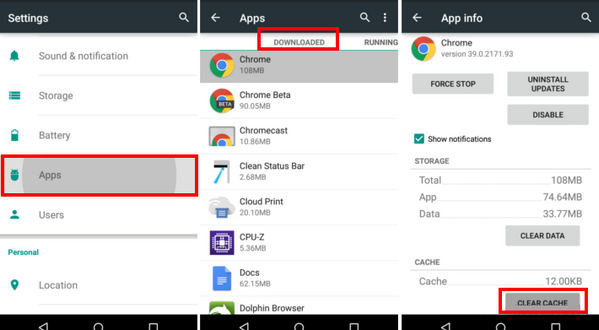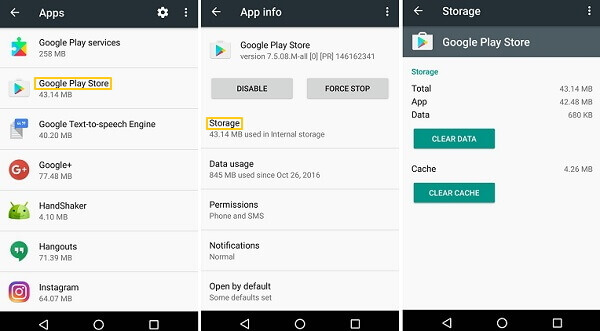حل مشكلة عدم تحديث Android System WebView وجوجل كروم على الأندرويد
حل مشكلة عدم تحديث عرض ويب نظام Android يعتبر هام جدًا وذلك لأنه يعتبر من أهم التطبيقات على الأندرويد كما أن له دور هام في تصفح الإنترنت بأمان، وباختصار هذا التطبيق عبارة عن أداة مدمجة في نظام التشغيل أندرويد ومدعومة من كروم وهو الذي يمكن التطبيقات من فتح صفحات الويب دون الانتقال إلى المتصفح، على سبيل المثال عندما يقوم شخص ما بإرسال رابط إليك في ماسنجر فعند النقر عليه سوف يتم فتحه داخل ماسنجر ولن يتم الانتقال إلى المتصفح، ولذلك فإن عدم تحديث التطبيق قد يعرض هاتفك لمشاكل أمنية لذلك إليك فيما يلي كيفية حل مشكلة عدم تحديث Android System WebView على هاتفك.
حل مشكلة عدم تحديث اندرويد سيستم ويب فيو
يواجه الكثير من المستخدمين مشكلة عدم تحديث تطبيق Android System WebView وتطبيق جوجل كروم بالرغم من أن جل التطبيقات الأخرى يتم تحديثها بدون مشاكل وفي هذه الحالة يمكنك حل المشكلة من خلال بضعة خطوات بسيطة كما يلي:
- أولًا قد بالدخول إلى تطبيق الإعدادات وقم باختيار التطبيقات وقم باختيار تطبيق جوجل كروم من القائمة، وبعد ذلك قم بالنقر على التخزين ثم قم بالنقر على خيار مسح ذاكرة التخزين المؤقت من أجل حذف الكاش من المتصفح.
- ستحتاج للقيام بنفس الشيء لتطبيق Android System WebView ويمكنك ذلك من خلال الرجوع إلى قائمة التطبيقات مرة أخرى ثم قم باختيار “تطبيقات النظام” من الأعلى ثم قم بالتمرير لأسفل حتى تجد Android System WebView وقم بحذف التخزين المؤقت له أيضًا.
- كذلك نفس الشيء لتطبيق متجر بلاي، ويمكنك القيام بذلك من خلال التوجه إلى الشاشة الرئيسية الخاصة بالتطبيقات وقم بالنقر مطولًا على تطبيق Google Play ثم قم باختيار إعدادات التطبيق.
- بعد الدخول لإعدادات متجر بلاي قم باختيار التخزين ثم قم بالنقر على “مسح ذاكرة التخزين المؤقت” مرة أخرى.
- الآن يمكنك الدخول إلى متجر بلاي من أجل تحديث التطبيقين مرة أخرى، ولكن قم بتحديث التطبيقين معًا من خلال النقر على زر “تحديث الكل” من الأعلى بدلًا من تحديث كل تطبيق على حدى.